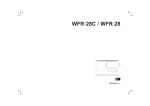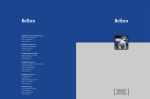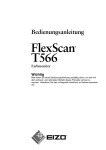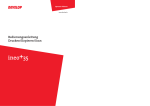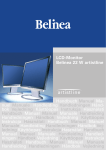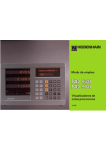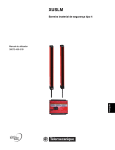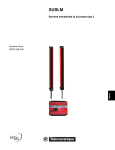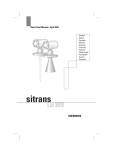Download Belinea 10 30 50 - Quant Electronic
Transcript
40,6 cm viewable image cyan magenta yellow black Belinea 10 30 50 ○ ○ ○ ○ ○ ○ ○ ○ ○ ○ ○ ○ ○ ○ ○ ○ ○ ○ ○ ○ ○ ○ ○ ○ ○ ○ ○ ○ ○ ○ ○ ○ ○ ○ ○ ○ ○ ○ ○ ○ ○ ○ ○ ○ ○ ○ ○ ○ ○ ○ ○ ○ ○ ○ ○ ○ ○ ○ ○ ○ ○ ○ ○ ○ ○ ○ ○ ○ ○ ○ ○ ○ ○ ○ ○ ○ ○ ○ ○ ○ ○ ○ ○ ○ ○ ○ ○ ○ ○ ○ ○ ○ ○ ○ ○ ○ ○ ○ ○ ○ ○ ○ ○ ○ ○ ○ ENGLISH FRANÇAIS ○ DEUTSCH DEUTSCH Belinea 10 30 50 DEUTSCH 1~8 ENGLISH 9 ~ 14 FRANÇAIS 15~ 20 Bedienungsanleitung - 1 ○ ○ ○ ○ DEUTSCH EINLEITUNG INHALTSVERZEICHNIS Herzlichen Glückwunsch zu Ihrem neuen BelineaMonitor. Sie haben sich für einen innovativen Hersteller entschieden, der High-Tech-Monitore mit sehr hohem Qualitätsniveau fertigt. Einleitung .................................................................... 2 Wir sind sicher, daß dieser Monitor Ihre Erwartungen erfüllt und daß Sie mit ihm einen zuverlässigen Partner gewinnen. Dieses Handbuch wird Sie mit der Installation und der Bedienung des Belinea-Monitors vertraut machen. Sehen Sie diese Anleitung auch dann kurz durch, wenn Ihnen die Bedienung eines Monitors bereits vertraut ist. Der Hersteller des Monitors hat alle Sorgfalt walten lassen, um in diesem Handbuch korrekte und akkurate Informationen zu geben. Für möglicherweise vorhandene Fehler kann jedoch keine Haftung übernommen werden. Weiterhin übernimmt der Hersteller keine Garantie dafür, daß die Hardware den von Ihnen gewünschten Zweck erfüllt. Für Hinweise auf vorhandene Fehler, Ihre Verbesserungsvorschläge und Kritik ist der Hersteller stets dankbar. © Eigenschaften im Überblick ........................................ 3 Auspacken und Aufstellen .......................................... 3 Anschließen und Inbetriebnehmen .............................. 4 Bildeinstellung über das OSD-Menü ........................... 4 Funktionen des OSD-Menüs ...................................... 5 Standard- und benutzerdefinierte Grafikmodi .............. 6 Pflege des Monitors .................................................... 6 Stromsparfunktionen ................................................... 7 Technische Daten ....................................................... 7 Stiftbelegung des Signalsteckers ................................ 7 Copyright 1999 MAXDATA Computer GmbH, 45768 Marl Alle Rechte vorbehalten. Kein Teil dieses Handbuchs darf in irgendeiner Form (Druck, Fotokopie, Mikrofilm oder andere Verfahren) ohne vorherige schriftliche Genehmigung des Herstellers reproduziert oder unter Verwendung elektronischer Systeme verarbeitet, vervielfältigt oder verbreitet werden. Änderungen, die dem technischen Fortschritt dienen, bleiben vorbehalten. Belinea ist ein international eingetragenes Warenzeichen. Andere Markennamen können eingetragene Warenzeichen sein und müssen als solche behandelt werden. Umweltschutz ist auch unsere Aufgabe: Dieses Handbuch wurde von der ersten bis zur letzten Seite auf einem Papier gedruckt, bei dessen Herstellung keinerlei Chlor mehr verwendet wird. 2 - Belinea 10 30 50 DEUTSCH EIGENSCHAFTEN IM ÜBERBLICK Dieser Abschnitt gibt Ihnen einen Überblick über die Funktionen und Leistungsmerkmale Ihres Monitors. Multiscan 30 95 kHz 50 160 Hz Der Monitor tastet automatisch alle Horizontalfrequenzen im Bereich zwischen 30 und 95 kHz sowie alle Vertikalfrequenzen im Bereich zwischen 50 und 160 Hz ab. Lochmaske 0,26 mm Der Super-VGA-Monitor ist mit einer eigensicheren, hochauflösenden Kathodenstrahlröhre mit 0,26 mm Lochmaske ausgerüstet. Auflösung 1280 x 1024 Der Monitor erreicht eine maximale Auflösung von 1280 x 1024 Punkten (noninterlaced). Digital Front Control Das Digital-Front-Control-System mit 22 Speicherplätzen (8 voreingestellte und 14 anwenderspezifische) ermöglicht das leichte Einstellen der verschiedenen Grafik- und Farbstandards. Universalnetzteil Der Monitor ist mit einem Universalnetzteil ausgestattet. Dieses kann ohne zusätzliche Einstellungen an die international gängigen Wechselspannungen von 100 - 240 V~, 50 - 60 Hz, angeschlossen werden. OSD-Menü Dieser 17-Zoll-Monitor ist mit einem OSD-Bildschirmmenü ausgestattet und bietet somit extrem professionelle Einstellmöglichkeiten. MPR II, TCO 99 Dieser Monitor unterschreitet die Strahlengrenzwerte nach MPR II und TCO 99. AUSPACKEN UND AUFSTELLEN Aufstellungsort Der Aufstellungsort darf weder extrem heiß oder kalt, noch feucht oder staubig sein. Hitze und Kälte können die Funktionsfähigkeit des Monitors beeinträchtigen. Feuchtigkeit und Staub können zu einem Ausfall des Monitors führen. Stellen Sie den Monitor so auf, daß kein direktes Licht oder Sonneneinstrahlung auf die Bildschirmoberfläche fällt. Andernfalls können Spiegelungen entstehen, so daß die Bildbrillanz beeinträchtigt wird. Geräte, die Magnetfelder erzeugen, z.B. Laserdrukker, Lautsprecherboxen u.a., sollten nicht in unmittelbarer Nähe des Monitors aufgestellt werden. Andernfalls kann die Bildqualität beeinträchtigt werden. Verwenden Sie zum Reinigen des Monitors keine Lösungsmittel, da andernfalls die Gehäuseoberfläche beschädigt werden kann. Weitere Hinweise zur Pflege des Geräts finden Sie im Abschnitt Pflege des Monitors. Öffnen Sie den Monitor niemals eigenständig. Andernfalls besteht die Gefahr eines Stromschlags oder anderer Personenschäden. Der Monitor darf nur von Fachpersonal geöffnet und gewartet werden. Monitor auspacken Heben Sie den Monitor vorsichtig aus der Verpackung, und überprüfen Sie das Zubehör auf Vollständigkeit. Folgende Teile sind (neben dieser Anleitung) im Lieferumfang enthalten: Sicherheitshinweise zur Inbetriebnahme Das Netzkabel darf nicht beschädigt werden. Stellen Sie keine Gegenstände auf das Netzkabel, und sorgen Sie dafür, daß keine Knoten am Kabel auftreten. Um das Kabel zu lösen, ziehen Sie stets am Stecker und nie am Kabel selbst. Ein beschädigtes Netzkabel kann Brände verursachen oder zu Stromschlägen führen. Stellen Sie nichts auf dem Monitor ab, insbesondere keine Gefäße mit Flüssigkeiten. Wenn Flüssigkeiten in den Monitor eindringen, besteht die Gefahr eines Stromschlages oder Kurzschlusses. Achten Sie darauf, daß die Lüftungsschlitze nicht verdeckt werden. Die Luftzirkulation im Monitor ist erforderlich, um eine Überhitzung zu vermeiden. Wird sie beeinträchtigt, können ein Brand oder ein Ausfall des Monitors die Folge sein. Netzkabel Signalkabel (fest angeschlossen) Abbildung 1. Monitor mit Dreh-/Schwenkfuß Bewahren Sie den Originalkarton und das Verpackungsmaterial für den Fall auf, daß Sie den Monitor einschikken oder anderweitig transportieren müssen. Bedienungsanleitung - 3 DEUTSCH ANSCHLIESSEN UND INBETRIEBNEHMEN ç So schließen Sie den Monitor an den PC an: 1. Stellen Sie sicher, daß Ihr PC und der Monitor vom Netz getrennt sind. Signalkabel Abbildung 2. Monitor an den PC anschließen 2. Schließen Sie das Signalkabel wie in Abbildung 2 gezeigt an den PC und das Netzkabel an eine geerdete Schuko-Steckdose an. 3. Schalten Sie zuerst den PC und anschließend den Belinea-Monitor mit der Netztaste (siehe in Abbildung 3) ein. Die Betriebsanzeige (siehe in Abbildung 3) leuchtet grün auf. 4. Stellen Sie das Bild gemäß Ihren Anforderungen ein (siehe nachstehende Abschnitte Bildeinstellung über das OSD-Menü und Funktionen des OSD-Menüs). 5. Wird auf dem Monitor kein Bild angezeigt, überprüfen Sie bitte folgendes: Sind PC und Monitor eingeschaltet, und ist das Verbindungskabel zwischen Grafikkarte (PC) und Monitor richtig angeschlossen? Ist ein Bildschirmschoner aktiv? Sollte immer noch kein Bild angezeigt werden, so setzen Sie sich bitte mit Ihrem Belinea-Fachhändler in Verbindung. BILDEINSTELLUNG ÜBER DAS OSD-MENÜ Das OSD-Menü ist ein Fenster am Bildschirm, mit dem Sie die Einstellungen für die Bilddarstellung auswählen. ¾ So rufen Sie das OSD-Hauptmenü auf .................. 1. Drücken Sie die OSD-Taste MENU/EXIT ( in Abb. 3). Das OSD-Hauptmenü erscheint am Bildschirm. 2. Es gibt insgesamt 6 verschiedene, nach Kategorien gegliederte OSD-Untermenüs. Wählen Sie durch Dre- hen des OSD-Einstellrads ( in Abb. 3) die gewünschte Kategorie, und drücken Sie die OSD-Taste ENTER ( in Abb. 3). 3. Das entsprechende OSD-Untermenü erscheint. Wählen Sie mit dem OSD-Einstellrad das gewünschte Funktionssymbol (siehe nächsten Abschnitt Funktionen des OSD-Menüs). 4. Drücken Sie die OSD-Taste ENTER, um die Funktion zu aktivieren. 5. Verwenden Sie das OSD-Einstellrad zum Ändern der gewählten Funktion. Der aktuelle Einstellwert wird in der Balkenskala des OSD-Untermenüs angezeigt. 6. Drücken Sie die OSD-Taste MENU/EXIT, um den Wert abzuspeichern. Wiederholen Sie ggf. die Schritte 2-5, um weitere Einstellungen vorzunehmen. 7. Drücken Sie abschließend im OSD-Hauptmenü die OSD-Taste MENU/EXIT, um das OSD-Menü zu verlassen. Abbildung 3. Bedienelemente des Monitors Das OSD-Menü wird automatisch ausgeblendet, nachdem ca. 10 Sekunden (Voreinstellung) lang keine Bedienung erfolgt ist. Dabei werden die aktuellen Einstellungen gespeichert. Kontrast und Helligkeit direkt einstellen Sie können den Kontrast und die Helligkeit direkt einstellen, indem Sie das OSD-Einstellrad ( in Abb. 3) drehen, während das OSD-Menü nicht angezeigt wird. Wenn Sie es im Uhrzeigersinn bewegen, erscheint das Einstell- 4 - Belinea 10 30 50 menü für die Kontrasteinstellung; durch Drehen gegen den Uhrzeigersinn erscheint das Helligkeitsmenü. Drehen Sie dann das Rad nach links, um den Kontrast bzw. die Helligkeit zu erhöhen bzw. nach rechts, um sie zu reduzieren. DEUTSCH FUNKTIONEN DES OSD-MENÜS Funktionen des Hauptmenüs Kategorie (Hauptmenü) Symbol (Untermenü) Funktion Größe & Position Vorgang ruft Untermenü auf Zoom ändert gleichzeitig Bildhöhe und Bildbreite Horizontale Position regelt die horizontale Bildposition Bildbreite stellt die Bildbreite ein Vertikale Position regelt die vertikale Bildposition Bildhöhe stellt die Bildhöhe ein Bildgeometrie ruft Untermenü auf Drehung korrigiert Bildschräglage Kisseneffekt beseitigt Kissenverzerrungen Trapezverzerrung beseitigt Trapezverzerrungen Vertikale Kanten korrigiert parallel gewölbte Seiten Parallelogramm beseitigt Schräglage der Ränder Farbtemperatur zum Auswählen oder Ändern von Farbeinstellungen (siehe nächste Seite) Weitere Einstellungen ruft Untermenü auf Stromsparfunktion Ein/Aus aktiviert/deaktiviert die automatische Abschaltung bei Nichtbenutzung (Stromsparfunktion) OSD-Sprache wählt zwischen Deutsch, Franz., Englisch, Italienisch, Spanisch OSD-Abschaltzeit bestimmt die Zeitdauer zum automatischen Ausblenden des OSD-Menüs Moire beseitigt horizontale Wellenmuster Monitor-Status zeigt Informationen zum aktuellen Grafikmodus Entmagnetisierung siehe nächste Seite Werkseitige Grundeinstellung übernehmen Einstellungen einer Kategorie zurücksetzen Wenn Sie alle Bildeinstellungen auf die werkseitige Grundkonfiguration zurücksetzen möchten, wählen Sie im Hauptmenü die Option "RESET", und bestätigen Sie die darauffolgende Sicherheitsabfrage. Wenn Sie die Einstellungen aller Funktionen eines Untermenüs auf die werkseitigen Werte zurücksetzen möchten, wählen Sie im entsprechenden Untermenü die Option "RECALL", und drücken Sie die OSD-Taste ENTER. Bedienungsanleitung - 5 DEUTSCH Monitor entmagnetisieren Wenn die Farbdarstellung des Monitorbildes Farbfehler aufweist, müssen Sie den Bildschirm entmagnetisieren (die Farbfehler können durch Interferenzen mit dem Erdmagnetfeld auftreten, z.B. wenn Sie den Monitor drehen oder transportieren). Um die Farbfehler zu beseitigen, wählen Sie das Funktionssymbol aus, und drücken Sie die Taste ENTER. Sie sollten immer mindestens 20 Minuten warten, bis Sie die Funktion erneut aufrufen. Farbtemperatur einstellen Das Einstellen der Farbtemperatur dient dazu, die Farbanzeige auf dem Monitor der Farbausgabe eines anderen Peripheriegeräts (meist eines Druckers) anzugleichen. Wenn z.B. ein Farbdrucker andere Farben druckt, als Sie am Bildschirm sehen, so können Sie die Diskrepanz durch Einstellen der Farbgrundwerte des Monitors korrigieren. Um die Farbtemperatur der Bilddarstellung zu ändern, und bestätigen mit der OSDwählen Sie die Kategorie Taste ENTER. Sie können hier durch Drehen des OSDEinstellrads eine der 2 Voreinstellungen (9300 K bzw. 6500 K) auswählen und mit der OSD-Taste ENTER übernehmen. Falls Sie die Farbwerte einzeln einstellen möchten, wählen Sie "User 1" bzw. "User 2" aus und bestätigen mit dem OSD-Taste ENTER. Anschließend können Sie mit dem Einstellrad zwischen den Einstellmöglichkeiten für R, G und B (roter, grüner und blauer Vordergrund) wechseln. Um eine Einstellung zu ändern, drücken Sie die OSD-Taste ENTER, und stellen Sie mit dem Einstellrad den gewünschten Wert ein. Bestätigen Sie die Einstellung dann durch Drücken der OSD-Taste MENU/EXIT. Wenn Sie keine weiteren Werte einstellen wollen, wäh(Save & Return to main menu), len Sie das Symbol um ins OSD-Hauptmenü zurückzugelangen. Sie können statt dessen auch warten, bis sich das OSD-Menü nach ca. 10 Sekunden von selbst ausblendet. STANDARD- UND BENUTZERDEFINIERTE GRAFIKMODI In der nachfolgenden Tabelle finden Sie die werkseitig vordefinierten Grafikmodi mit den dazugehörigen Auflösungen und Frequenzen. Für jeden dieser Modi sind alle Bildeinstellungen (Breite, Höhe, Position etc.) bereits optimal konfiguriert. Sie können bis zu 14 weitere Einstellungen speichern. Verwenden Sie eine andere Auflösung oder eine angegebene Auflösung mit anderen Frequenzen, so justieren Sie einfach das Bild, bis es optimal dargestellt wird. Wenn Sie später nach einem Moduswechsel diese Auflösung wieder einschalten (z.B. durch Aufrufen des entsprechenden Programms), werden die von Ihnen gespeicherten Werte für Bildgröße, Bildposition usw. automatisch übernommen (d.h. der Monitor erinnert sich an Ihre Einstellungen). Standard Auflösung H-Freq. (kHz) V-Freq. (Hz) Industrie 640 × 400 31,469 70,087 Pixeltakt 25,175 VESA 800 × 600 46,875 75,000 49,500 VESA 1024 × 768 60,023 75,029 78,750 VESA 1152 × 864 67,500 75,000 108,000 VESA 1280 x 1024 79,976 75,025 135,000 VESA 800 × 600 53,674 85,061 56,250 VESA 1024 × 768 68,667 84,997 94,500 VESA 1280 x 1024 91,146 85,024 157,500 PFLEGE DES MONITORS Lösen Sie zuerst das Netzkabel von der Stromversorgung, indem Sie den Stecker aus der Steckdose bzw. der Netzausgangsbuchse des PCs ziehen. Reinigen Sie den Monitor bei leichter Verschmutzung nur mit einem trockenen, weichen und antistatischen Tuch. Wenn der Monitor stark verschmutzt ist, reinigen Sie ihn mit einem angefeuchteten Tuch. Verwenden Sie nur warmes Wasser, und reiben Sie den Monitor danach trocken. Durch Lösungsmittel bzw. scharfe Reinigungsmittel kann die Gehäuseoberfläche beschädigt werden. Reinigen Sie die Bildröhre nur mit einem weichen Tuch, da ansonsten die Bildröhrenbeschichtung Schaden nehmen kann. Die Kathodenstrahlröhre verfügt über eine spezielle Beschichtung, mit der die Monitorstrahlung verringert wird. Diese Beschichtung ist gegenüber Kratzern empfindlicher als einfachere Monitore ohne diese Funktion. Berühren Sie den Bildschirm niemals mit einem Stift. Achten Sie darauf, daß keine Uhren, Ringe, Knöpfe u.ä. mit dem Bildschirm in Berührung kommen (eine häufige Ursache für Kratzer sind Krawattennadeln, die beim Umstellen des Monitors den Bildschirm berühren). 6 - Belinea 10 30 50 DEUTSCH STROMSPARFUNKTIONEN Der Monitor ist mit Stromsparfunktionen nach dem E2000, EPA-, NUTEK und VESA-DPMS-Standard ausgestattet. In Leerlaufzeiten wird er in drei Stufen (Standby, Suspend und Off-Status) »abgeschaltet«. Wenn die Stromsparfunktionen eingeschaltet wurden, ist dies anhand der Betriebsanzeige zu erkennen. Die meisten Grafikkarten und PCs unterstützen Monitore mit Stromsparfunktionen. Sollten Sie einen älteren PC oder eine ältere Grafikkarte ohne Stromsparunterstützung besitzen, wenden Sie sich an Ihren Händler. Modus H-Sync V-Sync Zustand der Betriebsanzeige Leistungsaufnahme Wiedereinschaltzeit Normal vorhanden vorhanden Grün < 95 Watt - Standby fehlt vorhanden Gelb < 15 Watt < 4 Sek. Suspend vorhanden fehlt Gelb < 15 Watt < 4 Sek. Off-Status fehlt fehlt Orange < 3 Watt < 20 Sek. TECHNISCHE DATEN Bildröhre 17 Zoll Bilddiagonale (40,6 cm sichtbar), 0,26 mm-Lochmaske, strahlungsarm nach MPR II und TCO 99, Phosphortyp P22 (mittelkurze Nachleuchtdauer) Eingangssignal Video: analog 0,7 Vss / 75 Ohm positiv Synchronisation: separat, TTL-Pegel Horizontale Synchronisierung: positiv/negativ Vertikale Synchronisierung: positiv/negativ Bildschirmfarben Analog-Eingang, unbegrenztes Farbspektrum Synchronisierung 30 95 kHz horizontal 50 160 Hz vertikal Bandbreite 150 MHz Auflösung max. 1280 x 1024 Punkte Fehlkonvergenz Zone A (Zentrum): maximal 0,15 mm (alle Modi) Zone B (Umgebung): maximal 0,30 mm (alle Modi) Zone C (Ecken): maximal 0,35 mm (alle Modi) Netzanschluß 100 - 240 V~, 50 - 60 Hz Leistungsaufnahme max. 95 W (Standby: < 15 W, Off-Status: < 3 W) Stromsparfunktionen nach E2000, EPA, NUTEK und VESA-DPMS Abmessungen Breite 420 mm, Höhe 428 mm, Tiefe 454 mm Gewicht 18,5 kg netto Umgebungsbedingungen Temperatur: 0 ~ 40 °C Rel. Luftfeuchtigkeit: 20 bis 80 % (nicht kondensierend) STIFTBELEGUNG DES SIGNALSTECKERS Stift 1 2 3 4 5 6 7 8 Belegung Stift Belegung Rot Grün Blau Masse Masse Rückleiter rot Rückleiter grün Rückleiter blau 9 10 11 12 13 14 15 kein Stift Masse Masse SDA-Signal Horizontaler Synchronimpuls Vertikaler Synchronimpuls SCL-Signal 15poliger D-SUB-Stecker Bedienungsanleitung - 7 DEUTSCH NOTIZEN 8 - Belinea 10 30 50 ENGLISH INTRODUCTION TABLE OF CONTENTS Congratulations on your new purchase of a Belinea Monitor. At Belinea we pride ourselves on innovation and producing technologically advanced monitors of the highest quality. Introduction ................................................................. 9 We are certain that this monitor will meet your expectations and become a trusted partner. This manual will familiarize you with the installation and use of your Belinea Monitor. Please take the time to look through these instructions even if you are familiar with monitors. The manufacturer has taken all possible care to ensure that this manual contains correct, accurate information. However, the manufacturer cannot assume liability for any possible errors. In addition, the manufacturer cannot guarantee that the hardware will meet the purpose you require. The manufacturer would appreciate reports of any errors, suggestions or criticism. © Features .................................................................... 10 Unpacking and Installing ............................................ 10 Connecting and Startup ............................................. 11 Image Settings Using the OSD Menu ........................ 11 OSD Menu Functions ................................................ 12 Preset and User Defined Graphic Modes .................. 13 Caring for Your Monitor .............................................. 13 Energy Saving Functions ........................................... 14 Technical Specifications ............................................. 14 Pin Assignment .......................................................... 14 Copyright 1999 MAXDATA Computer GmbH, 45768 Marl, Germany All rights reserved. No part of this manual may be reproduced, processed or distributed in any form (print, photocopy, microfilm or any other process) or processed by an electronic system without prior written permission from the manufacturer. We reserve the right to make changes according to technical progress. Belinea is an internationally registered trademark. Other brand names may be registered trademarks and must be treated as such. We are all responsible for the environment: this manual was printed from front to back on paper that was produced without chlorine. Operating Instructions - 9 ENGLISH FEATURES This section provides an overview of the numerous functions and features of your monitor. Multiscan 30 95 kHz 50 160 Hz The monitor automatically scans all horizontal frequencies between 30 and 95 kHz as well as all vertical frequencies between 50 and 160 Hz. Dot pitch 0.26 mm This Super VGA monitor is equipped with a high resolution CRT with a dot pitch of 0.26 mm. Resolution 1280 x 1024 The monitor attains a maximum resolution of 1280 x 1024 pixels (non-interlaced). Digital Front Control Digital Front Control with 22 memory settings (8 preset and 14 user defined) and digital control keys make setting the various graphic and color standards easy. Universal Power Supply The monitor is equipped with a universal power supply. It can be used without any modification with standard international alternating current from 100 - 240 VAC, 50 - 60 Hz. On Screen Display This 17 inch monitor is equipped with an OSD (On Screen Display) menu to make professional adjustments easy. MPR II, TCO 99 This monitor exceeds the MPR II and TCO 99 emission requirements. UNPACKING AND INSTALLING Location The setup location must not be extremely hot, cold, humid or dusty. Heat and cold can impair the functionality of the monitor. Humidity and dust can cause the monitor to fail. Position the monitor so that no direct light or sun strikes the screen, which could cause reflections that reduce the quality of the image. Equipment that generates magnetic fields, i.e. laser printers, speakers, etc., must not be placed close to the monitor. They can distort the image. Never open the monitor housing yourself. There is a danger of electric shock and other hazards. The monitor may only be opened and serviced by qualified professionals. Unpacking the monitor Carefully lift the monitor out of the packaging and check, if all accessories are included. The following parts must be included: Safety Precautions The power cord must not be damaged. Do not place any objects on the power cord and make sure it does not have any knots. To unplug the cord, always pull on the plug and not on the cable itself. A damaged power cord may cause fire or electric shock. Never put anything on top of the monitor, especially not any container with liquid. If liquid enters the monitor it may cause electric shock or short circuit. Avoid covering the ventilation slots. Air circulation is necessary to prevent the monitor from overheating. If the air circulation is restricted it could cause fire or damage the monitor. Do not use any solvents to clean the monitor, as the housing could be damaged. For more information about cleaning the monitor, please see Caring for your Monitor. 10 - Belinea 10 30 50 Power cord Signal cable (buit-in) Figure 1. Monitor with tilt and swivel base Save the original box and packing material in case you have to ship or transport the monitor. ENGLISH CONNECTING AND STARTUP ç To connect the monitor to your PC ........................ 1. Make sure that the PC and monitor are unplugged. Signal cable 2. As shown in figure 2, connect the signal cable to the computer and the power cable to a grounded wall outlet. 3. First, turn on your PC, and then turn on your Belinea monitor by pressing the power button (see in figure 3). The status indicator (see in figure 3) should light up green. 4. Adjust the image to meet your requirements (see the following sections Image settings using the OSD menu and OSD Menu Functions). 5. If there is no image displayed on the monitor, please check the following: Figure 2. Connecting the monitor to the PC Are the PC and monitor turned on? Is a screen saver active? Is the signal cable between the graphics card on the PC and the monitor properly attached? If there is still no picture displayed on the monitor, please contact your Belinea dealer. IMAGE SETTINGS USING THE OSD MENU The OSD menu appears in a window on the screen. It allows you to select the image settings you want to change. ç How to open the OSD menu .................................... 1. Press the OSD button MENU/EXIT ( in figure 3) to display the OSD menu on the screen. 2. There are 6 OSD submenus, each corresponding to a separate category. Select the icon representing the desired category by turning the OSD dial ( in figure 3) and pressing the OSD button ENTER ( in figure 3). 3. The chosen OSD submenu is called up. Select the function icon using the OSD dial (see next section OSD Menu Functions). 4. Press the OSD button ENTER to activate the function. 5. Change the selected function setting with the OSD dial. The current setting is displayed as a horizontal bar in the OSD submenu. 6. Press the OSD button MENU/EXIT to store the new setting. If you want to change additional settings, repeat steps 2-5. 7. To close the OSD menu, press the OSD button MENU/EXIT in the OSD main menu. Figure 3. Monitor features The OSD menu will automatically disappear if no changes are made for more than 10 seconds (default setting). The current settings will be saved. Shortcut for adjusting contrast and brightess You can adjust the contrast and brightness directly by turning the OSD dial ( in figure 3) while the OSD menu is not active. Turning the dial clockwise displays the OSD contrast menu, while turning it counter-clockwise displays the OSD brightness menu. Then turn the dial left to increase, or right to decrease the contrast/brightness. Operating Instructions - 11 ENGLISH OSD MENU FUNCTIONS Main menu functions Category (Main menu) Icon (Submenu) Function Size & Position What it does calls up the submenu Zoom changes the width and height of the image Horizontal position adjusts the horizontal image position Width adjusts the image width Vertical position adjusts the vertical image position Height adjusts the image height Image geometry calls up the submenu Rotation corrects tilted image Pincushion corrects pincushion distortion Trapezoid corrects inward/outward slanted edges Pincushion balance corrects parallel distortion of edges Parallelogram corrects parallel slanted edges Color temperature selects or changes color settings (see next page) Advanced controls calls up the submenu Power Saving On/Off activates/deactivates automatic shut-off after idle time (Power management) OSD language chooses between German, French, English, Italian and Spanish OSD Timer sets the time after which the OSD menu will disappear Moiré corrects horizontal moiré patterns Monitor status displays the current graphics mode Degauss see next page Reset to factory preset settings Reset settings for one category If you want to change all image settings to the factory preset values, choose RESET from the main menu and confirm the choice in the upcoming dialog. If you want to change the settings of one submenu to the factory preset values, choose RECALL in the appropriate submenu and press the OSD button ENTER. 12 - Belinea 10 30 50 ENGLISH Degaussing the monitor When the color representation of the monitor is distorted, you must degauss the monitor (the color distortion may be due to interference from the earths magnetic field, i.e. when the monitor is rotated or moved). To correct the color distortion, select the function icon and press the ENTER button. You should always wait at least 20 minutes before repeating this function. Setting the color temperature By changing the color temperature settings, you can match the monitors colors to the color output of another peripheral device (usually a printer). If for example your color printer produces different colors from those displayed on your monitor, you can correct the discrepancy by adjusting the monitors color settings. To change the color temperature settings, select catand confirm by pressing the OSD button egory ENTER. You can choose one of the 2 preset configurations (9300 K or 6500 K) by turning the OSD dial and pressing the OSD button ENTER. If you want to change the color temperatures individually, select "User 1 or "User 2 and confirm by pressing the OSD button ENTER. Now you can use the OSD dial to toggle between the settings R, G and B (red, green and blue foreground). To change a setting, first press the ENTER button, then choose the desired value with the OSD dial. To confirm the setting, press the MENU/EXIT button. Once you have completed the desired manual adjust(Save & Return to main ments, select the function menu) to return to the OSD main menu. You can also simply wait for the OSD menu to automatically close after about 10 seconds. PRESET AND USER DEFINED GRAPHIC MODES The following table lists the factory preset graphic modes and their resolutions and frequencies. For all these graphic modes all image adjustments (width, height, position, etc.) are already optimally configured. You can save up to 14 additional settings. If you use a different resolution or one of the given resolutions with other Standard Resolution H-Freq. (kHz) frequencies, you can adjust the image until it is perfectly displayed. If you switch back to this resolution after changing modes (i.e. by running the same software), the values you saved for image size, position, etc., will automatically be recalled (that is, the monitor remembers your settings). V-Freq. (Hz) Pixel Clock Industry 640 × 400 31.469 70.087 25.175 VESA 800 × 600 46.875 75.000 49.500 VESA 1024 × 768 60.023 75.029 78.750 VESA 1152 × 864 67.500 75.000 108.000 VESA 1280 x 1024 79.976 75.025 135.000 VESA 800 × 600 53.674 85.061 56.250 VESA 1024 × 768 68.667 84.997 94.500 VESA 1280 x 1024 91.146 85.024 157.500 CARING FOR YOUR MONITOR First, unplug the power cord from the wall socket or power supply on the PC. If the monitor is extremely dirty, clean it with a moist cloth. Use only warm water and then wipe the monitor dry. Solvents or harsh cleaners can damage the housing. Clean the picture tube only with a soft cloth, otherwise you may damage the picture tube coating. If the monitor is only slightly dirty, clean it using a soft, dry and antistatic cloth. The monitors cathode ray tube is covered with a special coating for reduced emissions. This coating is more susceptible to scratches and marking than lower performance displays lacking this feature. Do not touch the screen with pens and pencils. Do not allow watches, rings, buttons and other clothing accessories to brush against the screen (a common cause of scratches are tie pins when moving the display). Operating Instructions - 13 ENGLISH ENERGY SAVING FUNCTIONS Most graphics cards and PCs support monitors with power management features. If you have an older PC or graphics card that does not support power management features, please contact your dealer. This monitor is equipped with power management features according to the E2000, EPA, NUTEK and VESA DPMS standards. When not in use, the power consumption is reduced in three steps (Standby, Suspend and Off). When the power saving features are turned on, this is indicated by the status indicator. Modus H-Sync Normal V-Sync Color of status indicator Power consumption Recovery time active active green < 95 watts - Standby off active yellow < 15 watts < 4 sec. Suspend active off yellow < 15 watts < 4 sec. off off orange < 3 watts < 20 sec. Off TECHNICAL SPECIFICATIONS CRT 17 inch diagonal size (40.6 cm visible), 0.26 mm dot pitch, low radiation according to MPR II and TCO 99, P22 phosphor (medium short persistence) Input signal Video: analog 0.7 Vpp / 75 Ohm, positive Synchronization: separate, TTL-Level Horizontal synchronization: positive/negative Vertical synchronization: positive/negative Display colors Analog input, unlimited colors Synchronization 30 95 kHz horizontal 50 160 Hz vertical Band width 150 MHz Resolution max. 1280 x 1024 pixels Misconvergency Zone A (Center): max. 0.15 mm (all modes) Zone B (Main area): max. 0.30 mm (all modes) Zone C (Corners): max. 0.35 mm (all modes) Power supply 100 - 240 VAC, 50 - 60 Hz Power consumption max. 95 W (Standby: < 15 W, Off-State: < 3 W) Power saving functions E2000, EPA, NUTEK and VESA-DPMS certified Dimensions 420 mm (width) x 428 mm (height) x 454 mm (depth) Weight 18.5 kg (net) Operating environment Temperature: 0 ~ 40 °C Rel. humidity: 20 to 80% (without condensation) PIN ASSIGNMENT Pin Assignment Pin Assignment 1 2 3 4 5 6 7 8 Red Green Blue Ground Ground Red return Green return Blue return 9 10 11 12 13 14 15 No pin Ground Ground SDA signal Horizontal sync Vertical sync SCL signal 14 - Belinea 10 30 50 15-pin D-SUB connector FRANÇAIS INTRODUCTION TABLE DES MATIÈRES Vous venez dacheter un moniteur Belinea, et nous vous en félicitons. Belinea est fier de proposer des produits innovants et dune haute qualité technologique. Introduction ................................................................ 15 Nous sommes persuadés que ce moniteur vous satisfera pleinement et sera votre fidèle partenaire de travail. Déballage et installation ............................................. 16 Ce manuel est destiné à vous familiariser avec linstallation et lutilisation de votre moniteur Belinea. Veuillez prendre le temps de lire ces instructions, même si vous êtes familier de lusage des moniteurs en informatique. Le constructeur a fait tout son possible pour que ce manuel ne contienne que des informations précises et correctes, mais il ne saurait être tenu responsable des possibles erreurs. En outre, le constructeur ne peut garantir que ce matériel est adapté à lusage que vous souhaitez en faire. Nous vous remercions par avance pour toute remarque derreur, suggestion ou critique. © Copyright 1999 MAXDATA Computer GmbH, 45768 Marl, Allemagne Caractéristiques ........................................................ 16 Connexion et mise en route ....................................... 17 Réglage de limage dans le menu OSD ...................... 17 Fonctions du menu OSD ........................................... 18 Modes graphiques présélectionnés et définis par lutilisateur ............................................................ 19 Entretien de votre moniteur ........................................ 19 Fonctions de gestion de lénergie ............................... 20 Specifications techniques .......................................... 20 Brochage ................................................................... 20 Tous droits réservés. Aucune partie de ce manuel ne peut être reproduite, adaptée ou distribuée sous quelque forme que ce soit (imprimerie, photocopie, microfilm ou tout autre procédé) ou traités sous forme électronique sans lautorisation écrite préalable du fabricant. Nous nous réservons le droit dapporter des modifications motivées par le progrès technique. Belinea est une marque internationalement déposée. Les autres marques et noms de produits mentionnés dans ce document peuvent être des marques commerciales ou des marques déposées et sont à considérer comme telles. Nous somme tous responsables de lenvironnement: ce manuel a été entièrement imprimé sur du papier exempt de chlore. Mode d'emploi - 15 FRANÇAIS CARACTÉRISTIQUES Cette section offre une vue densemble des nombreuses fonctions et possibilités de votre moniteur. Multi-fréquences 30 95 kHz 50 160 Hz Ce moniteur se synchronise automatiquement sur toutes les fréquences horizontales comprises entre 30 et 95 kHz, ainsi que sur toutes les fréquences verticales comprises entre 50 et 160 Hz. Pas de masque 0,26 mm Ce moniteur Super VGA est équipé dun tube cathodique à haute résolution avec pas de masque de 0,26 mm. Résolution 1280 x 1024 La résolution maximale du moniteur est de 1280 x 1024 pixels (non-entrelacé). Contrôles numériques en façade Le moniteur est équipé dun panneau de contrôle en face avant, avec 22 modes mémorisés (8 mémoires préréglées en usine et 14 modes programmables par lutilisateur), ainsi que des contrôles numériques vous permettant dajuster facilement les divers paramètres daffichage et de colorimétrie. Alimentation universelle Le moniteur est équipé dune alimentation secteur universelle. Il peut être utilisé sans modification sur la tension secteur standard de tous les pays, pourvu quelle soit comprise entre 100 - 240 V~, sur 50 à 60 Hz. Affichage des menus à lécran Ce moniteur de 17" est équipé dun menu OSD (On Screen Display, ou affichage à lécran) qui permet deffectuer facilement des ajustements professionnels. MPR II , TCO 99 Ce moniteur émet un rayonnement inférieur à la norme MPR II et TCO 99. DÉBALLAGE ET INSTALLATION Emplacement Lemplacement choisi pour linstallation ne doit être ni trop chaud, ni trop froid, ni humide ou poussiéreux. La chaleur et le froid peuvent altérer les fonctionnalités du moniteur. Lhumidité et la poussière peuvent le mettre hors service. Positionner le moniteur de façon à protéger lécran de la lumière directe ou du soleil: la lumière directe peut provoquer des réflexions nuisibles à la qualité de limage. Il ne faut pas placer le moniteur à proximité dun équipement générant des champs magnétiques, tel quimprimante, haut-parleur, etc., faute de quoi limage pourrait présenter des distorsions. Nutilisez pas de solvants pour nettoyer le moniteur, cela pourrait endommager le boîtier. Pour plus dinformations sur le nettoyage du moniteur, consultez le paragraphe «Entretien de votre moniteur». Nouvrez jamais vous-même le moniteur, vous pourriez être électrocuté. Ce moniteur ne doit être ouvert et réparé que par des professionnels qualifiés. Déballage du moniteur Soulevez avec douceur le moniteur de son emballage, et vérifiez que tous les accessoires sont présents. Vous devez trouver les éléments suivants: Précautions demploi Le câble dalimentation secteur ne doit pas être endommagé. Ne placez aucun objet sur ce câble, et évitez quil ne semmêle. Pour débrancher ce cordon, tirez toujours sur la prise, et non sur le câble lui-même. Un câble électrique endommagé pourrait provoquer un incendie ou une électrocution. Ne posez jamais rien sur le moniteur, et surtout pas un récipient contenant un liquide. Si celui-ci était renversé dans le moniteur, il pourrait provoquer une électrocution ou un court-circuit. Évitez de recouvrir les orifices de ventilation. Une circulation dair constante est nécessaire pour empêcher le moniteur de trop chauffer. Si lair ne peut plus circuler, le moniteur peut être gravement endommagé. 16 - Belinea 10 30 50 Câble dalimentation Câble du signal (incorporé) Figure 1. Le moniteur avec sa base inclinable et pivotante Conservez le carton original et les matériaux demballage, au cas où vous devriez expédier ou transporter le moniteur. FRANÇAIS CONNEXION ET MISE EN ROUTE ¾ Pour raccorder le moniteur à votre PC .................. 1. Vérifiez que le PC et le moniteur sont débranchés. Câble du signal 2. Comme illustré en figure 2, connectez le câble VGA à lordinateur et le câble dalimentation à une prise électrique murale avec mise à la terre. 3. Mettez dabord votre PC en route, puis allumez votre moniteur Belinea en pressant le bouton de mise sous tension (voir à la figure 3). Lindicateur détat (voir à la Figure 3) doit sallumer en vert. 4. Ajustez limage selon vos goûts (voir la prochaine section, «Réglage de limage dans le menu OSD» et «Fonctions du menu OSD»). Figure 2. Raccordement du moniteur au PC 5. Si aucune image napparaît sur le moniteur, vérifiez les points suivants : Le PC et le moniteur sont-ils tous deux sous tension ? Le câble du signal vidéo est-il correctement raccordé à la carte daffichage du PC et au moniteur ? Un économiseur décran ne serait-il pas actif ? Si votre moniteur naffiche toujours aucune image, veuillez contacter votre revendeur Belinea. RÉGLAGE DE LIMAGE DANS LE MENU OSD Le menu OSD apparaît sur votre écran dans une fenêtre. Il vous permet de sélectionner le paramètre dimage que vous désirez modifier. ¾ Comment ouvrir le menu OSD ............................. 1. Pressez le bouton MENU/EXIT ( sur la figure 3) pour voir apparaître à lécran le menu OSD. 2. Il existe 6 sous-menus OSD, chacun correspondant à une catégorie séparée. Sélectionnez licône qui représente la catégorie désirée, en faisant tourner la molette de lOSD ( à la fig. 3) et en pressant la touche ENTER de lOSD ( à la fig. 3). 3. Le sous-menu OSD choisi apparaît. Sélectionnez licône de fonction à laide de la molette de lOSD (voir la prochaine section, «Fonctions du menu OSD»). 4. Pressez la touche ENTER de lOSD pour appeler la fonction désirée. 5. Modifiez les paramètres de la fonction sélectionnée en faisant tourner la molette de lOSD. Le paramètre courant est affiché sous forme dune barre horizontale dans le sous-menu OSD. 6. Pressez le bouton MENU/EXIT de lOSD pour enregistrer la nouvelle valeur. Si vous désirez modifier dautres réglages, répétez les étapes 2-5. 7. Pour fermer le menu OSD, pressez le bouton MENU/ EXIT dans le menu principal de lOSD. Figure 3. Contrôles du moniteur Le menu OSD disparaîtra automatiquement si aucune modification nest effectuée pendant plus de 10 secondes (paramétrage par défaut). Les paramètres actuels sont mis en mémoire. Raccourci pour le réglage du contraste et de la luminosité Vous pouvez directement ajuster le contraste et la luminosité, en tournant la molette de lOSD ( sur la figure 3) lorsque le menu OSD nest pas affiché à lécran. La rotation de la molette dans le sens des aiguilles dune montre affiche le menu Contraste de lOSD, alors que sa rotation en sens inverse affiche le menu Luminosité. Faites ensuite pivoter la molette vers la gauche pour augmenter le contraste ou la luminosité, ou vers la droite pour les diminuer. Mode d'emploi - 17 FRANÇAIS FONCTIONS DU MENU OSD Fonctions du menu principal Catégorie (Menu principal) Icône (Sous-menu) Fonction Taille & Position Action effectuée appelle le sous-menu Zoom permet les dimensions de limage Position horizontale ajuste la position horizontale de limage Largeur ajuste la largeur de limage Position verticale ajuste la position verticale de limage Hauteur ajuste la hauteur de limage Géométrie de limage appelle le sous-menu Rotation corrige le défaut dinclinaison axiale de limage Distorsion corrige la distorsion en coussinet Trapézoïde corrige linégalité de largeur des côtés de limage Équilibrage distorsion corrige la distorsion de parallélisme des côtés de limage Parallélogramme corrige le parallélisme des côtés de limage Température permet de sélectionner ou modifier le réglage couleur (voir page suivante) Réglages supplémentaires appelle le sous-menu Économie dénergie activée/désactivée active / désactive la mise en veille automatique de lécran après un certain temps de non utilisation (Gestion de lénergie Langue OSD permet de choisir lune des langues suivantes: allemand, français, anglais, italien et espagnol Délai OSD Permet de définir le délai après lequel le menu de lOSD disparaîtra automatiquement Moiré corrige les effets de trame de moiré horizontal État du moniteur affiche des informations sur le mode graphique courant Démagnétisation voir page suivante Réinitialisation des paramètres sur les valeurs définies par défaut en usine Si vous désirez ramener tous les réglages de limage sur les valeurs définies par défaut en usine, choisissez RESET dans le menu principal, et confirmez ce choix dans la boîte de dialogue qui apparaît alors. 18 - Belinea 10 30 50 Rappel des réglages pour une catégorie Si vous désirez ramener tous les réglages de lun des sous-menus sur les valeurs définies par défaut en usine, choisissez la fonction RECALL dans le sous-menu approprié, et preesez le bouton ENTER. FRANÇAIS Démagnétisation du moniteur Lorsque la représentation des couleurs du moniteur est faussée, vous devez démagnétiser le tube image du moniteur. (Une distorsion de couleur peut être provoquée par des interférences provenant du champ magnétique terrestre, par exemple lorsque le moniteur est pivoté ou déplacé). Pour corriger la distorsion des couleurs, sélectionnez licône et pressez le bouton ENTER. Vous ne devez jamais réutiliser cette fonction sans laisser passer une vingtaine de minutes Réglage de la température de couleur En modifiant la valeur de la température de couleur, vous pouvez faire correspondre les couleurs du moniteur aux couleurs produites par un autre périphérique de sortie, et en particulier une imprimante. Si, par exemple, votre imprimante couleur produit des couleurs différentes de celles qui sont affichées sur votre moniteur, vous pouvez corriger ce décalage en ajustant la colorimétrie (température de couleur) du moniteur. Pour modifier le réglage de température de couleur, et confirmez votre choix en sélectionnez la catégorie pressant la touche ENTER. Vous pouvez choisir lune des deux configurations prédéfinies (9300 K ou 6500 K) en faisant tourner la molette de lOSD avant de presser la touche ENTER. Si vous désirez modifier manuellement une ou plusieurs des trois couleurs primaires, sélectionnez "User 1 ou "User 2 et confirmez votre choix en pressant la touche ENTER. Il ne vous reste plus ensuite quà utiliser la molette de lOSD pour activer la composante R, V ou B (avant-plan rouge, vert ou bleu). Pour modifier un réglage, pressez dabord la touche ENTER du menu OSD pour sélectionner ce paramètre, puis réglez à la valeur désirée à laide de la molette de lOSD. Pour confirmer cette valeur, pressez la touche MENU/EXIT de lOSD. Lorsque vous avez fini deffectuer les réglages manuels désirés, sélectionnez la fonction (Save & Return to main menu) pour revenir au menu principal de lOSD. Vous pouvez aussi plus simplement attendre que le menu OSD se ferme automatiquement au bout dune dizaine de secondes. MODES GRAPHIQUES PRÉSÉLECTIONNÉS ET DÉFINIS PAR LUTILISATEUR Le tableau suivant présente les modes graphiques présélectionnés en usine, leurs résolutions et leurs fréquences. Pour tous ces modes graphiques, les réglages dimage (largeur, hauteur, position, etc.) sont configurés à leur valeur optimale. Vous pouvez enregistrer jusquà 14 réglages supplémentaires. Si vous utilisez une résolution différente, Standard ou lune des résolutions indiquées avec une autre fréquence, vous pouvez ajuster limage jusquà ce quelle soit parfaite. Si vous revenez à cette résolution après avoir changé de mode (en lançant le même logiciel par exemple), les valeurs de taille dimage, position, etc., que vous avez enregistrées seront rappelées automatiquement (le moniteur «se souvient» de vos réglages). Résolution Fréq. H (kHz) Fréq. V (Hz) Fréq. pixels Industrie 640 × 400 31,469 70,087 25,175 VESA 800 × 600 46,875 75,000 49,500 VESA 1024 × 768 60,023 75,029 78,750 VESA 1152 × 864 67,500 75,000 108,000 VESA 1280 x 1024 79,976 75,025 135,000 VESA 800 × 600 53,674 85,061 56,250 VESA 1024 × 768 68,667 84,997 94,500 VESA 1280 x 1024 91,146 85,024 157,500 ENTRETIEN DE VOTRE MONITEUR Commencez toujours par débrancher le câble dalimentation de la prise électrique ou du connecteur secteur du PC. Si le moniteur est extrêmement sale, utilisez un chiffon humidifié à leau chaude, et essuyez ensuite le moniteur. Les solvants et autres produits nettoyants pourraient endommager le boîtier. Ne nettoyez lécran quà laide dun chiffon très doux, faute de quoi vous pourriez endommager son revêtement anti-reflets. Si le moniteur est peu sale, nettoyez-le à laide dun chiffon antistatique sec et non pelucheux. Le tube cathodique de ce moniteur est doté dun revêtement spécial destiné à réduire les émissions électromagnétiques. Ce revêtement est beaucoup plus sensible aux éraflures et marques que les revêtements des moniteurs de moindres performances. Ne touchez pas la surface de lécran avec un crayon ou un stylo. Ne laissez pas une montre, une bague, un bouton, une épingle de cravate ou tout autre accessoire vestimentaire venir en contact avec la surface de lécran (cest une cause courante déraflure lorsque lécran est déplacé). Mode d'emploi - 19 FRANÇAIS FONCTIONS DE GESTION DE LÉNERGIE Ce moniteur est équipé de fonctions de gestion de lénergie conformes aux standards E2000, EPA, NUTEK et VESA DPMS. Lorsque le moniteur est inutilisé, sa consommation électrique est réduite en trois étapes (Attente, Veille et Coupé). Lorsque les fonctions déconomie dénergie sont activées, ce statut est rappelé par lindicateur détat. Mode La plupart des ordinateurs et des cartes daffichage savent communiquer avec les moniteurs dotés de fonctions de gestion dénergie. Si votre PC ou votre carte daffichage sont trop anciens et ne reconnaissent pas les fonctions de gestion de lénergie, veuillez contacter votre revendeur. Synchro horiz. Synchro verticale Normal active active vert < 95 Watts - Attente non active active jaune < 15 Watts < 4 Sec. active non active jaune < 15 Watts < 4 Sec. non active non active orange < 3 Watts < 20 Sec. Veille Coupé Couleur de lindicateur détat Consommation électrique Délai de remise en route SPÉCIFICATIONS TECHNIQUES Tube 17 pouces de diagonale (40,6 cm visibles), pas de masque 0,26 mm, à faibles radiations selon la norme MPR II et TCO 99 phosphores de type P22 (persistance faible à moyenne) Signal dentrée Vidéo: analogique 0,7 Vcàc / 75 Ohms, positif Synchronisation: séparée, niveau TTL Synchronisation horizontale: positive/négative Synchronisation verticale: positive/négative Couleurs Entrée analogique, nombre de couleurs illimité Synchronisation 30 95 kHz horizontal 50 160 Hz vertical Bande passante 150 MHz Résolution max. 1280 x 1024 pixels Erreur de convergence Zone A (Centre): max. 0,15 mm (tous les modes) Zone B (principale): max. 0,30 mm (tous les modes) Zone C (Coins): max. 0,35 mm (tous les modes) Alimentation 100 - 240 V~, 50 - 60 Hz Consommation électrique max. 95 W (Veille: < 15 W, Attente: < 3 W); Fonctions déconomie dénergie EPA, NUTEK et VESA-DPMS, certification E2000 Dimensions 420 mm (largeur) x 428 mm (hauteur) x 454 mm (profondeur) Poids 18,5 kg (moniteur seul) Environnement Température: 0 ~ 40 °C Taux dhumidité relative: 20 à 80 % (sans condensation) BROCHAGE Broche 1 2 3 4 5 6 7 8 Fonction Broche Fonction Rouge Vert Bleu Terre Terre Retour rouge Retour vert Retour bleu 9 10 11 12 13 14 15 Terre Terre Signal SDA Synchro horizontale Synchro verticale Signal SCL 20 - Belinea 10 30 50 Connecteur D-SUB à 15 broches

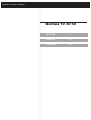
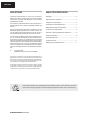
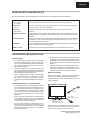
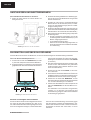
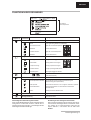
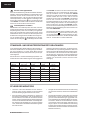
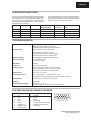
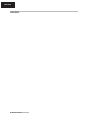
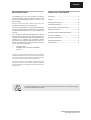
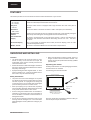
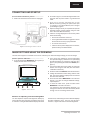
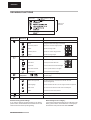
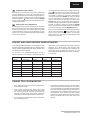
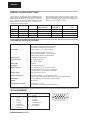
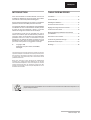
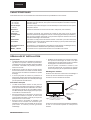
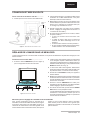
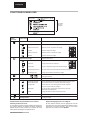
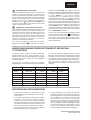
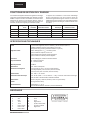
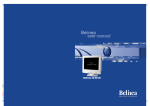
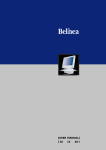
![[USER MANUAL] 10 80 80 [ [](http://vs1.manualzilla.com/store/data/006883280_1-d2a456a9cbe943edce3b687f3771884d-150x150.png)
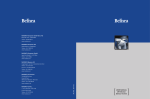

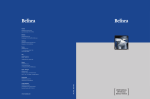

![[USER MANUAL] 10 80 80 [ [](http://vs1.manualzilla.com/store/data/006883233_1-3d9e15afab47d6de6f49886f557b2e77-150x150.png)